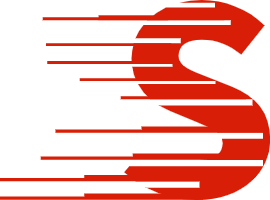
优速办公软件
扫码关注优速办公公众号进行登录
{{loginExpire}}秒后二维码将过期
二维码已过期,点击刷新获取新二维码
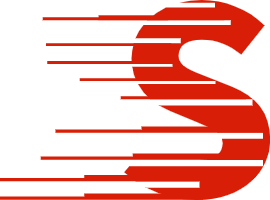
优速办公软件
扫码关注优速办公公众号进行登录
{{loginExpire}}秒后二维码将过期
二维码已过期,点击刷新获取新二维码
ppt文件太大怎么变小,这6种方式很简单
发布日期:2023-04-10 11:51
ppt文件太大怎么变小? ppt文件通常用于公司会议、教育授课和商务演讲等场合,由于需要实现各种文档效果并插入大量图片,因此文件大小要远大于普通文档文件,占用的存储空间也不少。如果电脑中存储了大量PPT文件,并且不方便删除,就会给硬盘空间带来很大压力,这个时候压缩一下ppt就能很好的解决这个问题了。
那么如何压缩PPT文件的大小呢? 如果你想要压缩PPT文件,选择好的方法才是关键。下面,我们将分享6种压缩PPT文件的方法,有需要的一起来看看吧~
方法一、使用的压缩工具【优速文件压缩器】
压缩工具下载:https://download.yososoft.com/YSCompress/YSCompress_TTY.exe

PPT压缩的详细步骤:
第1步、电脑上下载并安装“优速文件压缩器”,打开软件,选择首页中的【PPT压缩】功能,此外软件还能压缩图片、视频、pdf和word文件。

第2步、然后点击【添加文件】按钮,将需要压缩的PPT文件批量添加到软件中,软件支持批量压缩PPT文件,提高压缩效率。

第3步、在软件右侧设置压缩质量值,值越低那么表明ppt文件则会被压缩得越小,大家根据需求调整质量压缩值。

第4步、设置完成后,点击【开始转换】按钮,启动压缩程序。等待压缩完成后,软件会自动弹出输出文件夹,用户可在直接查看到压缩好的PPT文件。

第5步、对比压缩前后PPT文件大小,如下图所示,可以看到压缩后的PPT文件要比压缩前小很多。

方法二、利用pdf工具:【优速PDF工厂】
第1步:首先,在电脑上安装完毕后,您需要打开它。在首页上方,有3个选项可供选择。请单击最右边的【PDF文件操作】选项以进入内页。

第2步:在内页左边的列表中,选择【PDF压缩】功能并单击该选项。然后,单击【添加文件】按钮将要压缩的PDF文件添加到软件中。您可以同时添加多个文件。

第3步:最后,单击右上角的红色按钮以启动文件压缩程序。请注意,压缩所需时间取决于PDF文件的大小。一旦压缩完成,软件将自动打开输出文件夹。您可以在此处查看已压缩的PDF文件。

方法三、使用在线压缩进行压缩
第1步:打开该压缩工具并单击【上传文件】蓝色按钮。然后,您可以选择要压缩的PDF文件并将其添加到软件中。请注意,每次只能压缩一个文件。

第2步:一旦您上传了PDF文件,程序就会立即开始压缩文件。请耐心等待,因为压缩时间取决于文件的大小。一旦压缩过程完成,您可以单击黑色按钮以下载已压缩的PDF文件。

方法四、用打包工具进行压缩
首先,请找到要压缩的PDF文件,您可以将多个PDF文件压缩到一起。选择PDF文件后,单击鼠标右键,然后选择“添加到压缩文件”选项,即可完成压缩。

方法五、压缩图片
PPT中可能包含大量高分辨率的图片,这将导致文件变得巨大。点击选中【图片】——【图片格式】——【压缩图片】,即可对图片进行压缩。

方法六、PPT自带压缩功能
对于PPT中插入的音频和视频,我们可以在保证其画质和音质的情况下,进行稍微压缩。(PPT没有音频和视频的时候,没有这个“压缩”的选项)
如下GIF,点击【文件】——【信息】即可找到压缩媒体。

好了,今天关于ppt文件太大怎么变小,ppt压缩操作,就给大家分享到这里了。关于ppt压缩,或是其他文件压缩,使用方法一这个工具,都可以轻松完成,如果您需要进行PPT压缩或其他文件的压缩,使用这个工具将会让您事半功倍。有需要的朋友,赶紧获取一个去下载吧 !